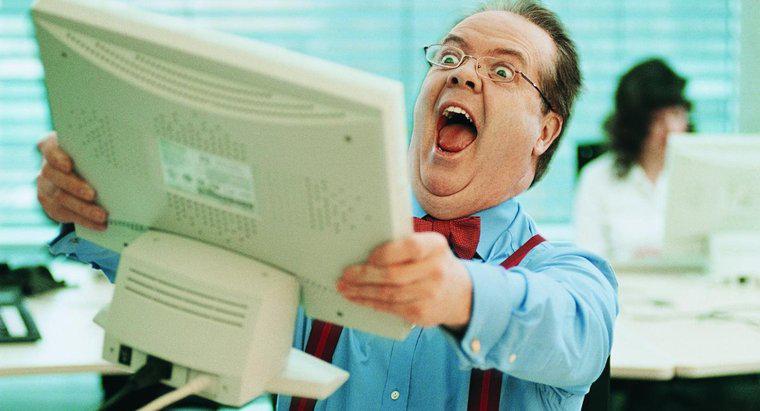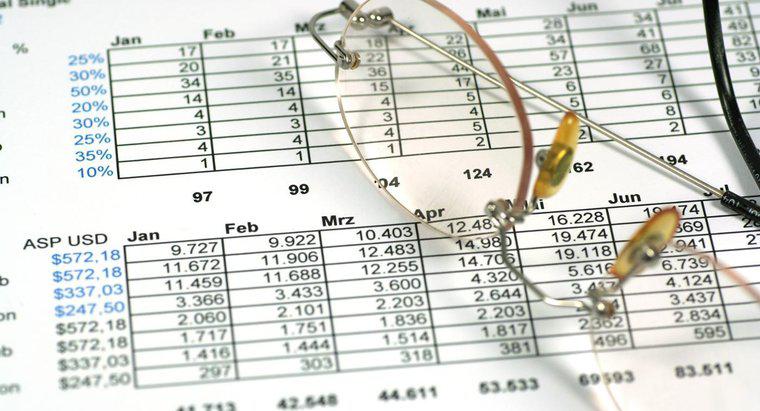Per regolare le dimensioni dello schermo, apri il menu Aspetto e personalizzazione in Windows 7 accedendo al Pannello di controllo, seleziona lo schermo principale e regola la risoluzione tramite il menu a discesa. Imposta la dimensione degli altri elementi per personalizzare ulteriormente le dimensioni dello schermo.
-
Apri il menu Aspetto e personalizzazione
premi il tasto Windows e seleziona Pannello di controllo dal menu Start. Classifica gli articoli selezionando l'opzione Categoria dal menu a discesa accanto all'opzione Visualizza per. Fai clic sul link Aspetto e personalizzazione.
-
Regola la risoluzione
Fai clic sul link Visualizza e fai clic su Adatta risoluzione nel menu di navigazione sul lato sinistro. Fare clic sull'immagine che rappresenta il display principale e aprire il menu a discesa accanto all'opzione Risoluzione. Selezionare la risoluzione desiderata e fare clic su Applica. Se stai usando un LCD o un monitor LED, assicurati di selezionare l'opzione consigliata per evitare uno schermo sfocato.
-
Modifica la dimensione degli altri elementi
Nel menu Visualizza, seleziona una delle tre opzioni preimpostate e fai clic su Applica. In alternativa, fare clic sul collegamento Imposta dimensioni testo personalizzate e trascinare la scala verso sinistra o destra per ridurre o aumentare la dimensione, rispettivamente. Fare clic su OK e fare clic su Applica. Per confermare le modifiche, disconnettersi tramite il menu Start e selezionare l'icona che rappresenta l'account utente per accedere di nuovo.